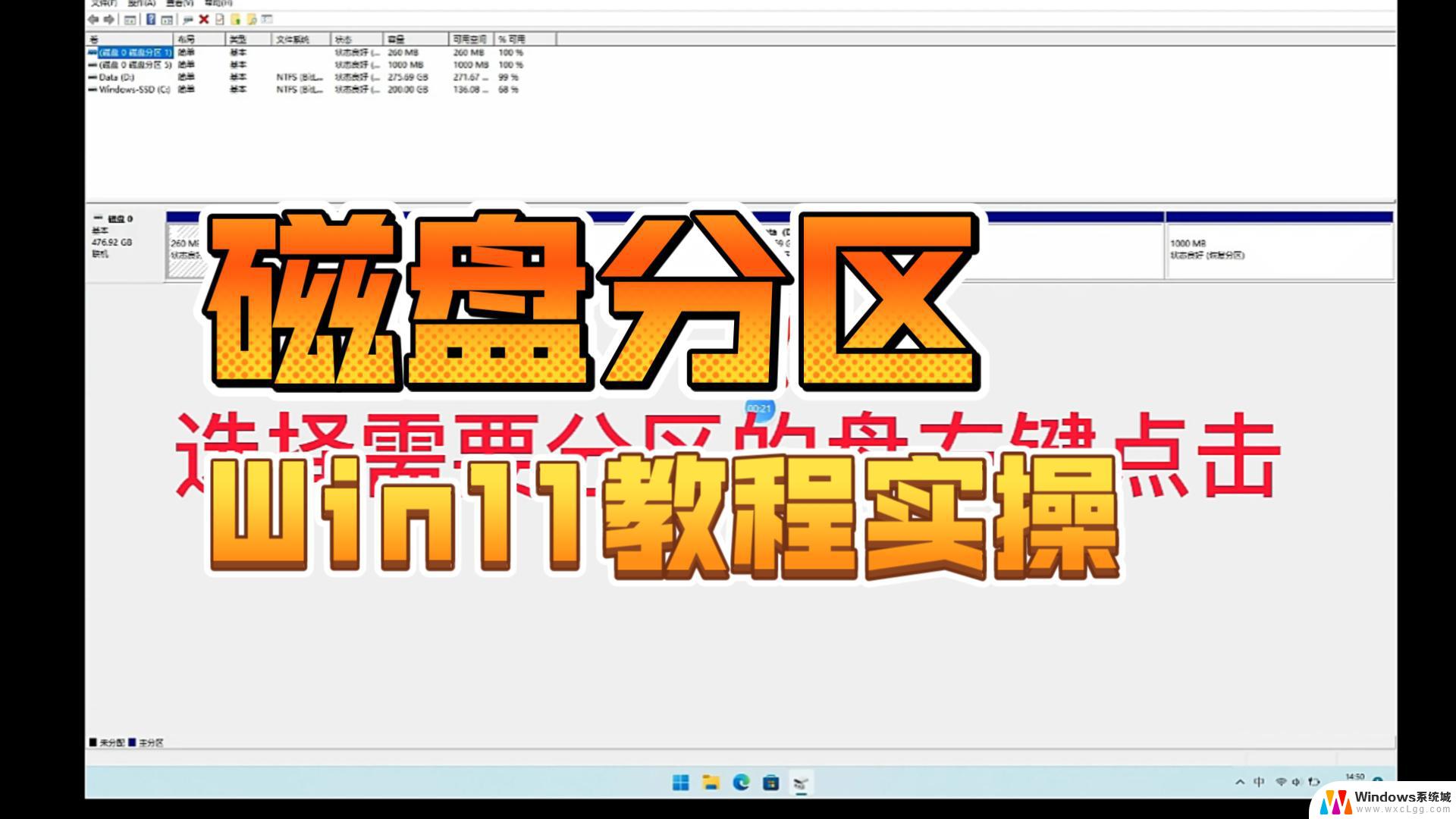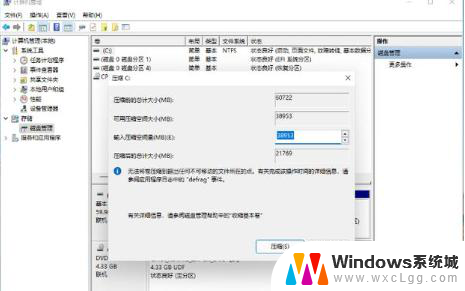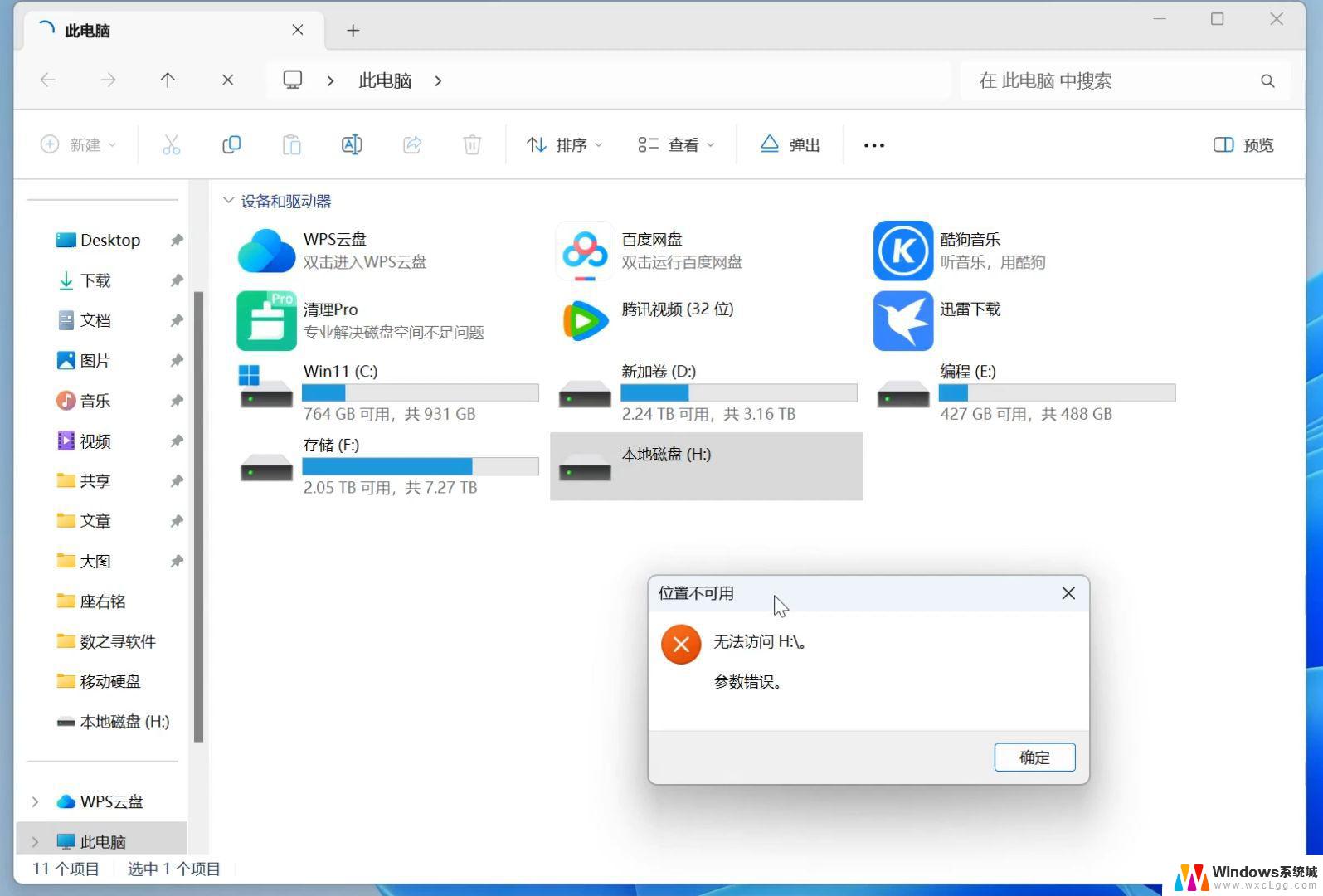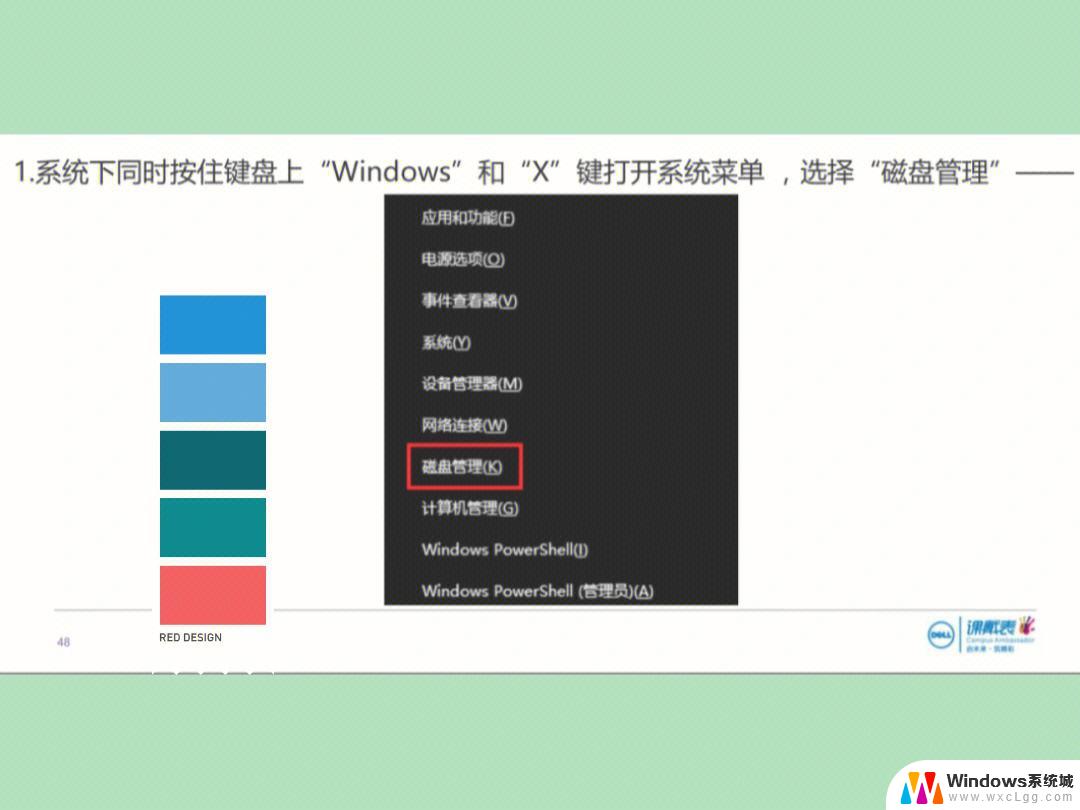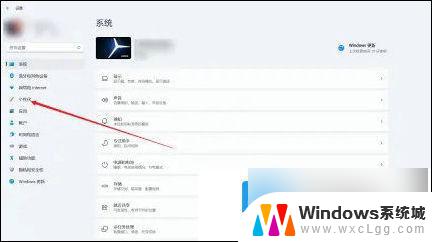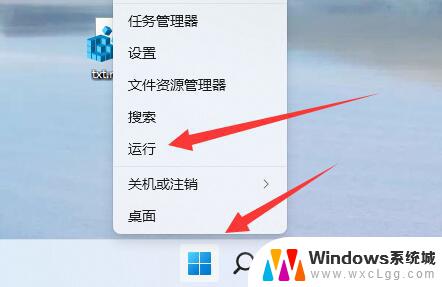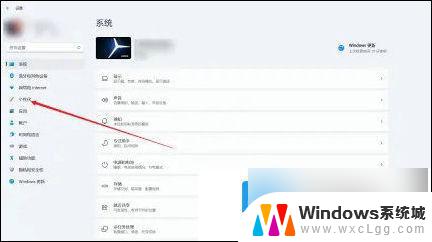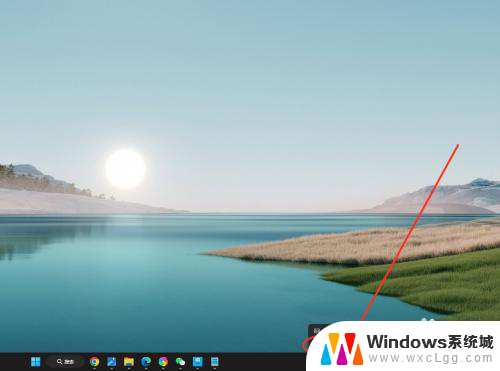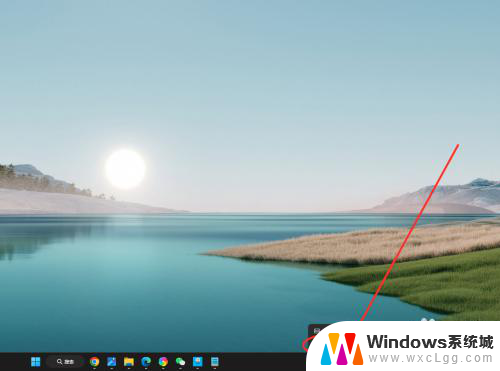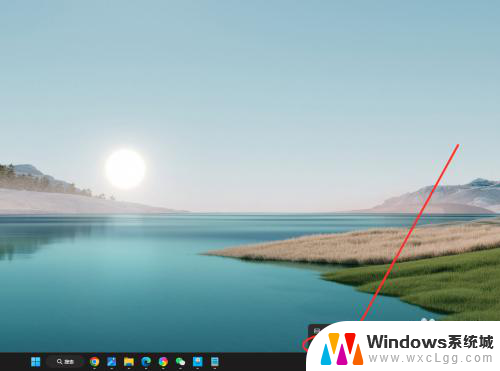win11怎么管理硬盘分盘合并 win11硬盘分区合并步骤
Win11作为最新版本的Windows操作系统,拥有更加智能化的硬盘管理功能,用户可以方便地管理硬盘的分区和合并,在Win11中,硬盘分区合并步骤简单易行,用户只需要进入磁盘管理界面,选择需要合并的分区,右击选择删除卷,然后再选择另一个分区右击选择扩展卷,就可以将两个分区合并为一个更大的分区。这种操作方式不仅简单快捷,还可以帮助用户更好地利用硬盘空间,提高工作效率。
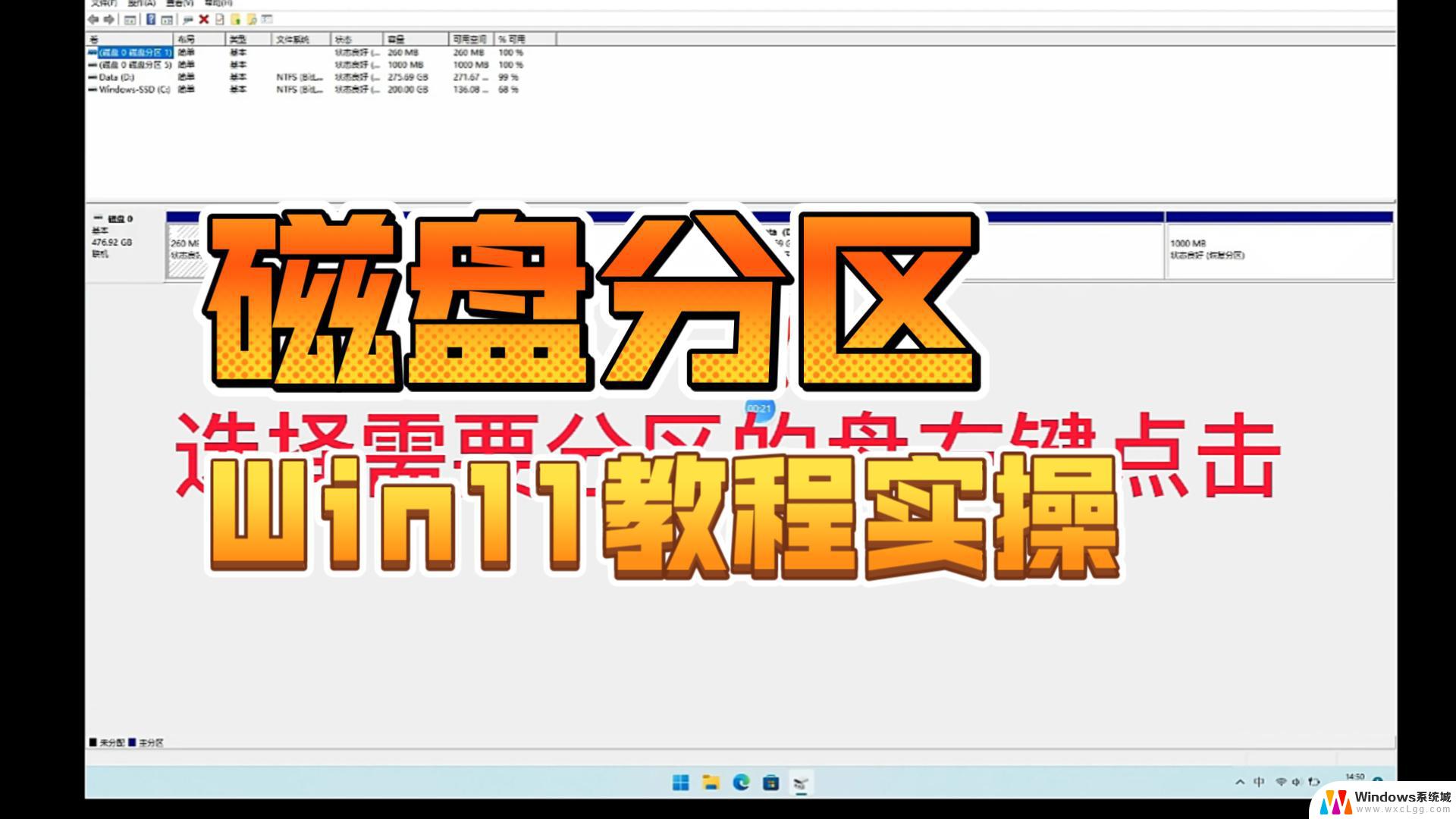
方法一:
1、首先我们同时按下键盘的“ win + r ”打开电脑的运行窗口。
2、然后再窗口内输入“ diskmgmt . msc ”。
3、接着选中之前合并的分区,右键删除卷,删掉的东西都没了建议提前备份。
4、接着返回需要进行分区的磁盘,然后点击扩展卷。
5、最后点击下一页等待系统完成操作就可以了。
方法二:
1、首先我们右键此电脑,选择“ 管理 ”。
2、接着点击“ 磁盘 管理 ”。
3、最后下拉选择删除卷就可以合并磁盘了。
以上就是win11怎么管理硬盘分盘合并的全部内容,还有不懂得用户就可以根据小编的方法来操作吧,希望能够帮助到大家。